手把手教你 Tableau 绘制环形图
Tableau 是不支持直接绘制环形图的,我们可以通过 2 个大小不同的饼图叠加的方式,从而绘制好看的环形图。
绘制 剧情、喜剧、动作 三种类型电影环形图
数据展示
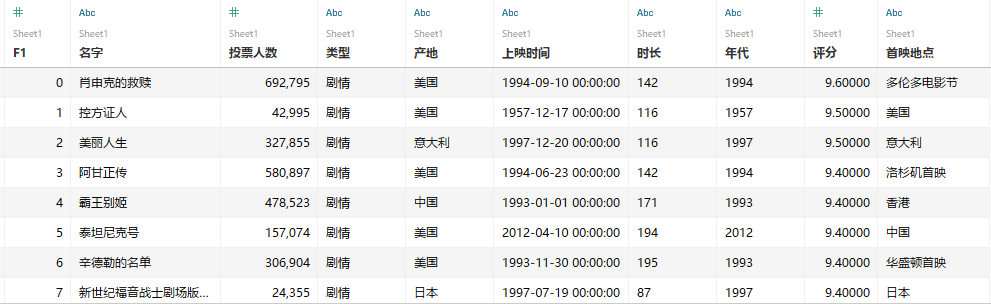
操作步骤
手动绘制饼图
1、维度「类型」拖拽到筛选器中筛选;
2、标记选择「饼图」;
3、拖拽维度「类型」到标记的颜色;
4、拖拽度量「记录数」到标记的角度。
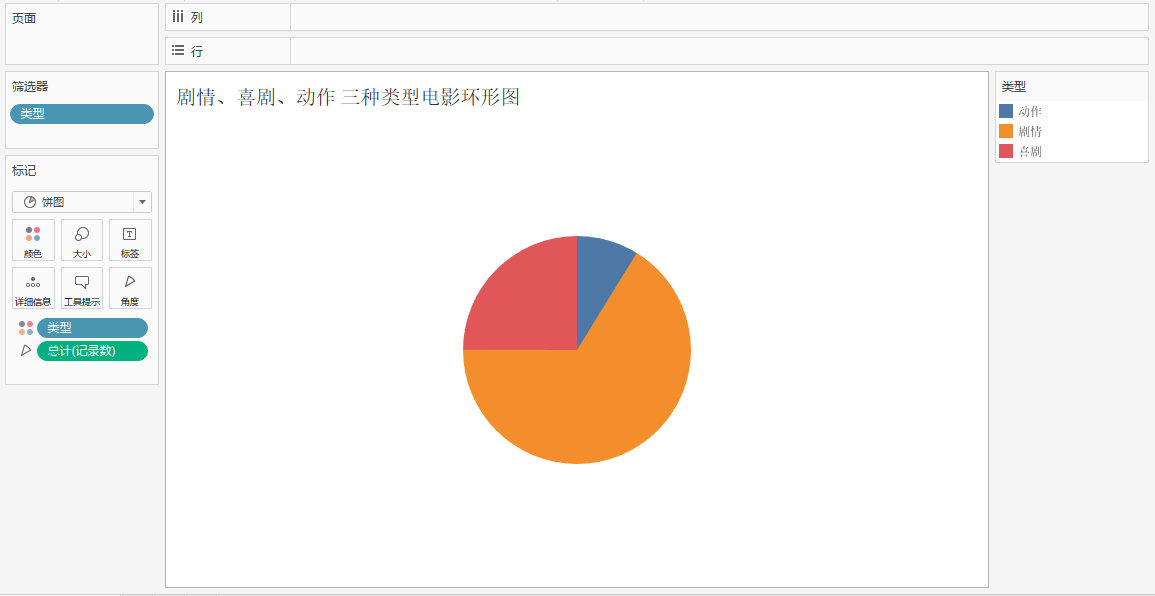
绘制环形图
1、拖拽度量「记录数」到行功能区;
2、按住 Ctrl 键并点击行列行功能区的「总计(记录数)」向右拖拽到行功能区,此时行功能区会出现 2 个「总计(记录数)」,饼图显示异常;
3、2 个「总计(记录数)」全部都选择度量—最小值,饼图显示正常;
4、选择第二个标记窗口,修改上面饼图的显示大小;
5、选择双轴,此时 2 个饼图会重叠显示;
6、选择第三个标记窗口,把类型颜色拖拽出去,并设置颜色为白色。
7、配置相应的显示标签。
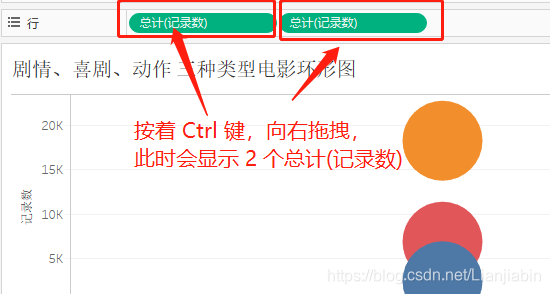
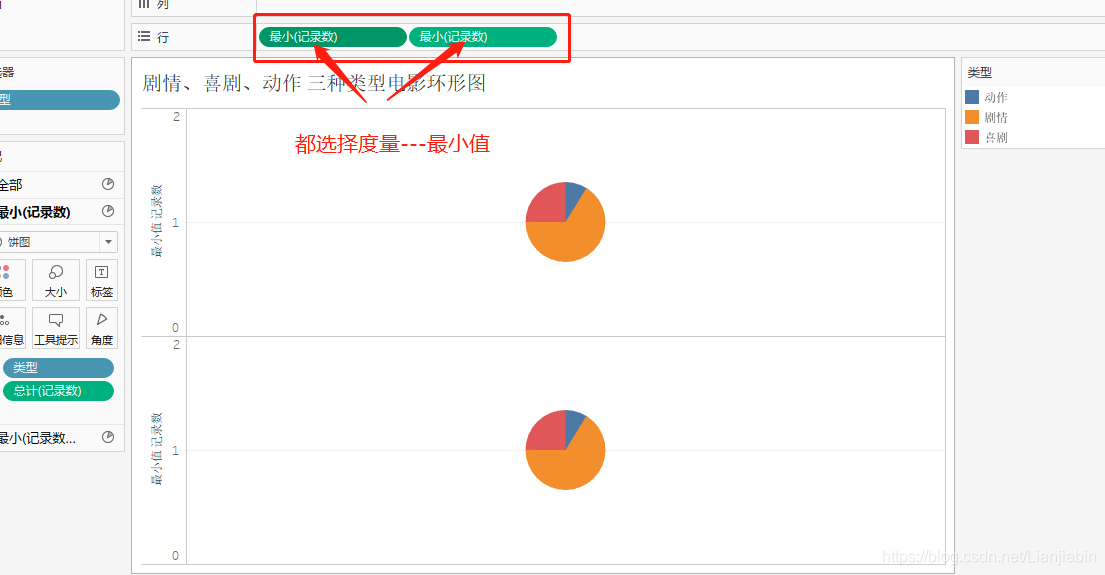
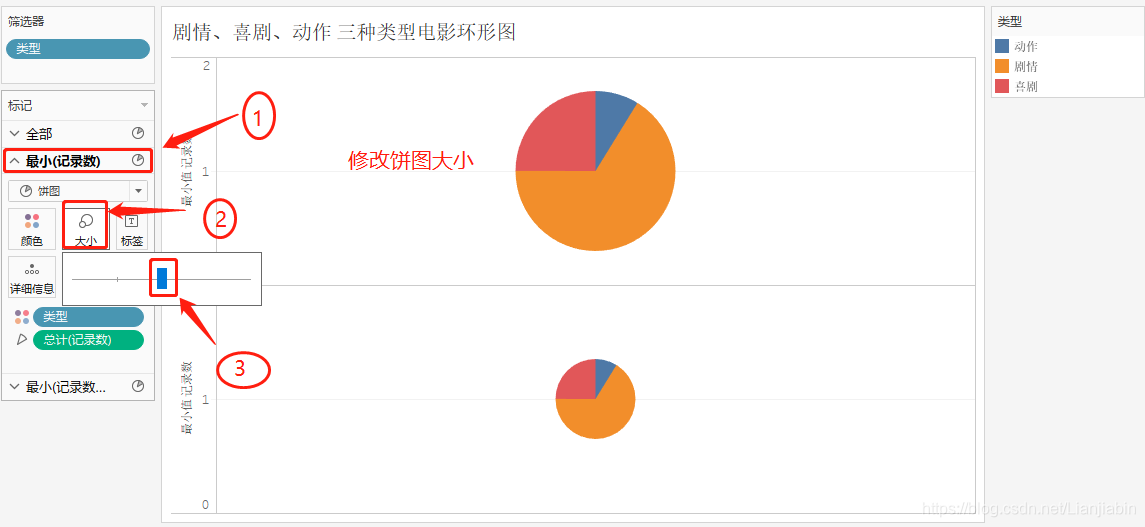
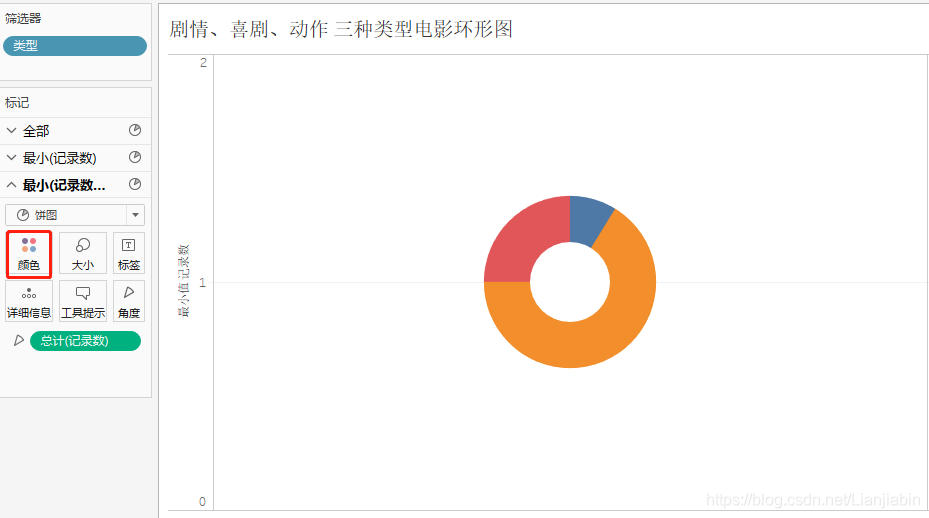
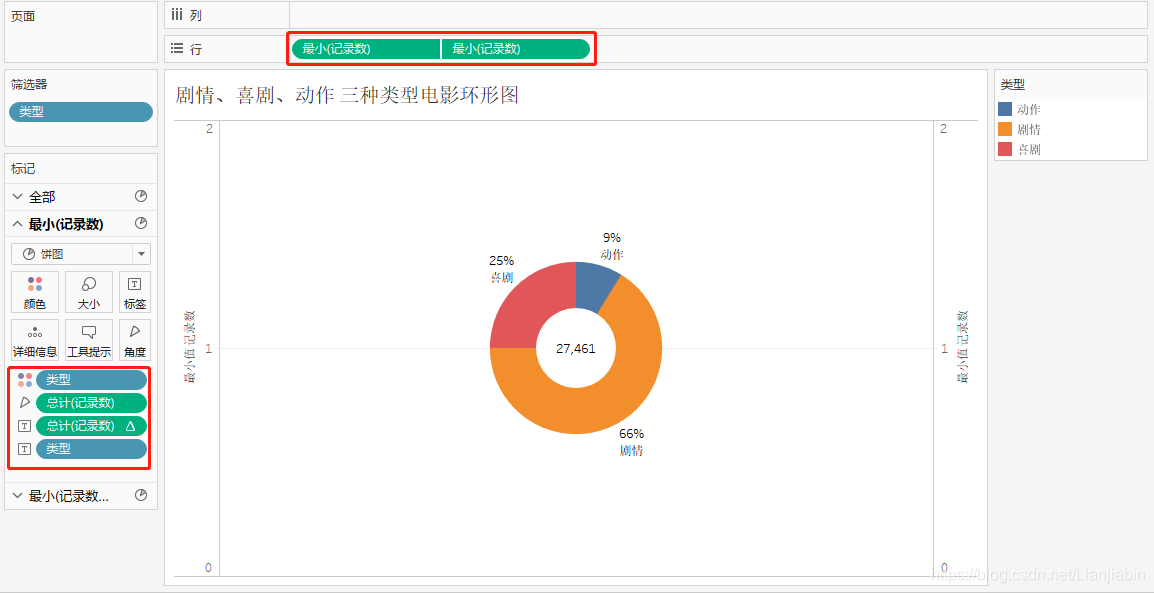








 本教程详细介绍了如何在 Tableau 中通过两个饼图叠加的方法创建环形图,以展示剧情、喜剧、动作三种类型电影的比例。首先,筛选类型并设置为饼图,然后将类型分配给颜色,记录数分配给角度。接着,通过添加度量的最小值来调整饼图大小,形成环形效果。最后,调整标记颜色、大小和标签,完成环形图的制作。
本教程详细介绍了如何在 Tableau 中通过两个饼图叠加的方法创建环形图,以展示剧情、喜剧、动作三种类型电影的比例。首先,筛选类型并设置为饼图,然后将类型分配给颜色,记录数分配给角度。接着,通过添加度量的最小值来调整饼图大小,形成环形效果。最后,调整标记颜色、大小和标签,完成环形图的制作。

















 被折叠的 条评论
为什么被折叠?
被折叠的 条评论
为什么被折叠?








